الحفاظ على البيانات الخاصة بك شيء ضروري يجب أن تضع له قدر كبير من الإهتمام، وكما نعلم جميعاً أن أغلب المواقع تقوم بتخزين بعض البيانات الخاصة بنا عند تسجيل الدخول إليها مثل ذاكرة التخزين المؤقت وملفات تعريف الإرتباط وغير ذلك، فإنه من الضروري أن تقوم بحذف البيانات الخاصة بك عند تصفح أحد المواقع غير الموثوقة أو المواقع التي يمكن أن تستخدم بياناتك بطريقة غير صحيحة. ولذلك سوف نوضح لك في هذا المقال كيفية إزالة البيانات الخاصة بك من أي موقع من خلال متصفح جوجل كروم.
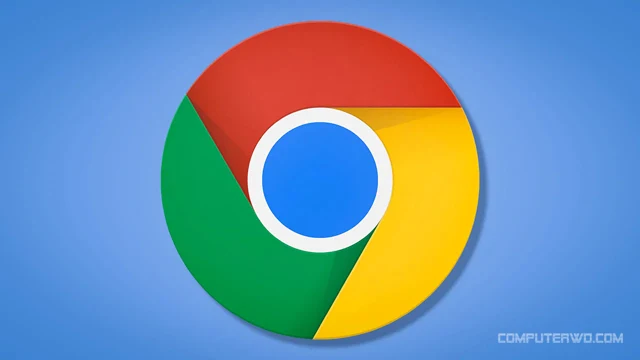
لكي تتمكن من إزالة جميع البيانات الخاصة بك على موقع معين، قم بتشغيل جوجل كروم وتوجه إلى الموقع الذي تريد حذف البيانات الخاصة بك لهذا الموقع، ثم بعد ذلك قم بالنقر على الرمز الخاص بالقائمة "الثلاث نقاط الرأسية" في الزاوية العلوية من النافذة، ثم بعد ذلك قم بتحديد خيار المزيد من الأدوات "more tools" من القائمة المنسدلة، ثم بعد ذلك قم بالضغط على خيار "Developer tools" بجانب أنه يمكنك استخدام اختصار لوحة المفاتيح Ctrl+Shift+i للوصول مباشرة إلى هذا الخيار. إذا كنت تستخدم ماك فيمكنك الضغط على اختصار لوحة المفاتيح Cmd+Option+i.
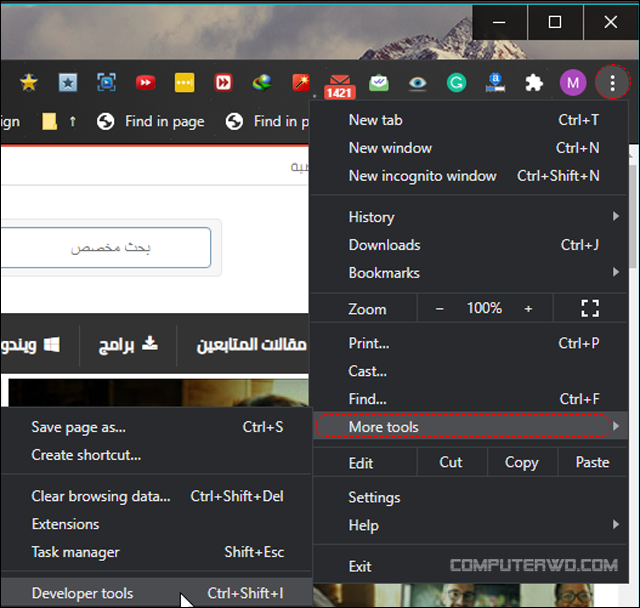
بعد ذلك قم بالنقر فوق علامة التبويب “Application” وإذا كنت لا ترى هذا الخيار فقم بالضغط على هذه الأيقونة “>>” لإظهار التبويبات المخفية ثم قم بالضغط علي تبويب “Application”.
إقرأ أيضاً: حذف سجل موقعك والبيانات التي تجمعها جوجل عنك تلقائيًا
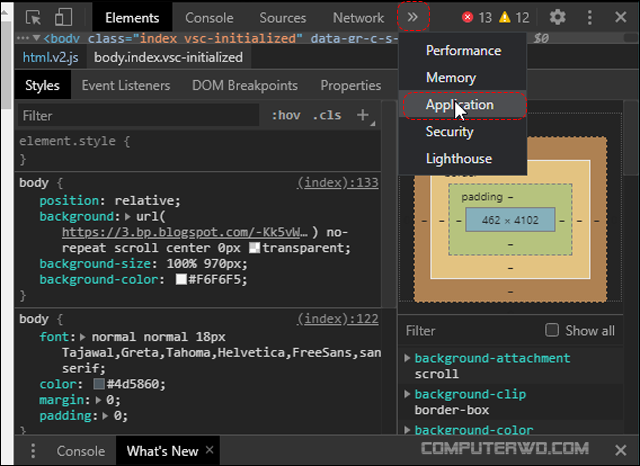
بمجرد فتح علامة التبيويب “Application” قم بالضغط على خيار مسح التخزين “Clear Storage” ثم بعد ذلك قم بالضغط على خيار مسح بياتات الموقع “Clear Site Data” الموجود في الجزء الأيمن كما هو موضح بالصوره أدناه.
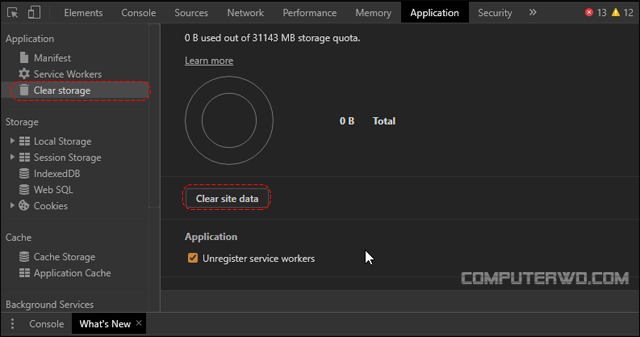
إذا كنت تريد حذف بيانات معينة فقط، فيمكنك إلغاء تحديد أي خيارات فردية يمكنك الإحتفاظ بها أسفل خيار مسح بيانات الموقع “Clear Site Data”
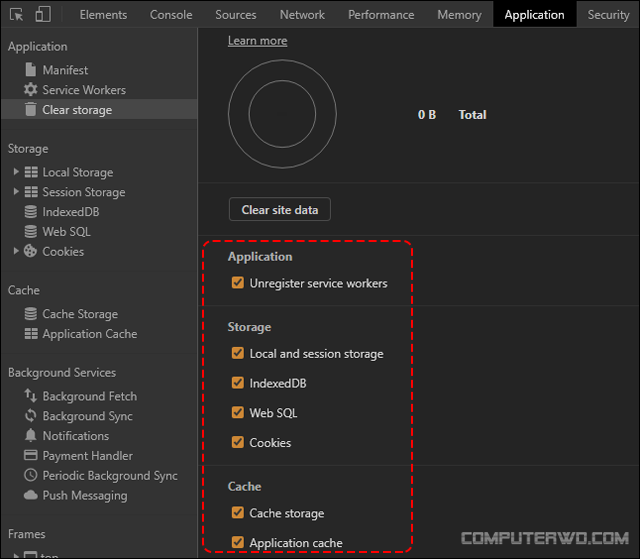
بعد النقر على حذف بيانات الموقع سيتم حذف جميع البيانات الخاصة بك لهذا الموقع وسيتم تسجيل خروجك على الفور، ولكي تتمكن من الدخول إلى الموقع مرة أخرى فستضطر لتسجيل الدخول إلى موقع الويب بمعلومات تسجيل الدخول الخاصة بك مرة أخرى. يمكنك أيضاً تكرار هذه العملية مع أي موقع ويب آخر لحذف بياناتك المخزنة على هذا الموقع.

